Uklanjanje mape sustava Windows.Stari u prozorima 11
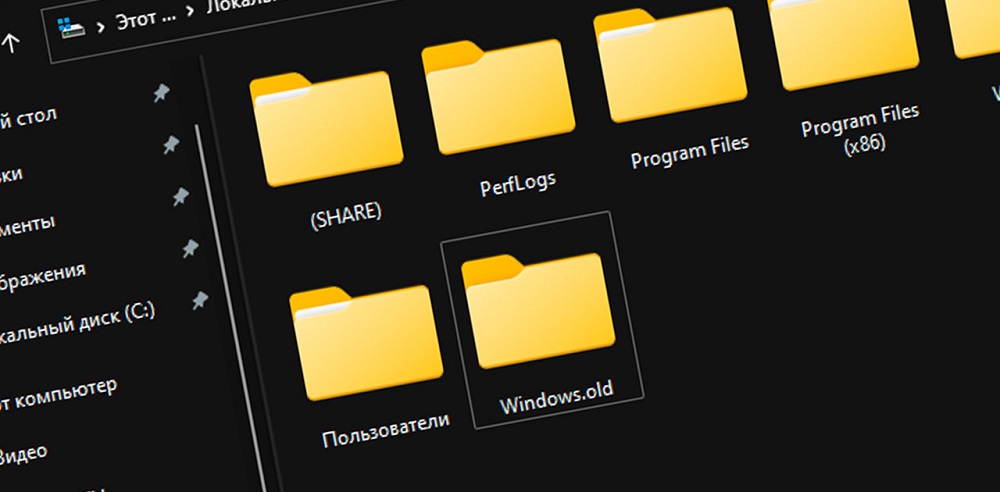
- 3613
- 238
- Stewart Conroy
Prisutnost mape Windows na sistemskom disku.Stari često ostaje neopaženo - ako samo zato što je privremen i automatski uklanja mjesec dana nakon što je prijelaz na novu verziju sustava prošao ažuriranjem ili čistom instalacijom bez formatiranja odjeljka sustava.
Ali posebno pažljivi korisnici primjećuju ovu mapu i naučili koliko prostora "jede", pitaju koliko je to potrebno i je li moguće riješiti se toga.
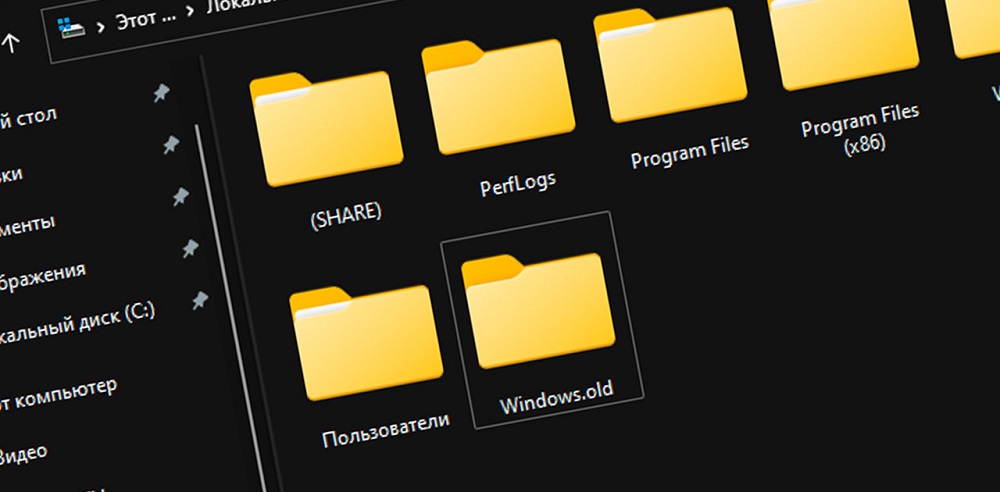
Za što je Windows mapa.STAR
Postoji mišljenje da je automatsko stvaranje kataloga sa starim operativnim sustavom, koji se prakticira od izlaska Windows Vista, čisto marketinški potez, to jest, prilika da se vratimo za one koji se nisu svidjela nova verzija OS. U ovome postoji djelić istine, takav se katalog doista može nazvati mjerom mjere opreza, što vam omogućuje da se vratite u stari sustav i ako se pojave problemi prilikom instaliranja ili upravljanja sljedećom verzijom sustava Windows.
Sastav ove mape ima sve što je potrebno za vraćanje performansi prethodne opcije OS. Nadalje, ako jednom shvatite da u novoj operacijskoj sali nema ili oštećene nijedne ili oštećene sistemske datoteke, možete ga pokušati potražiti u Windows katalogu.Stara i kopirajte u standardnu mapu, odnosno koristite staru mapu kao sigurnosnu kopiju. To će vas uštedjeti od potrebe za pretraživanjem željene komponente na mreži.
Jednom riječju, ako ste napravili prijelaz na Windows 11, mapu sustava Windows.Stari vam može biti koristan, jer prema statistikama, znatan broj korisnika vraća se u stari, poznati i savladani sustav. Moguće je da ćete ući u njihov broj.
Gdje se nalazi Windows direktorij.STAR
Može se pretpostaviti da značajan dio vlasnika računala ažuriranih na Windows 11, ne samo da ne zna za postojanje mape sa starom verzijom operativnog sustava, već uopće ne gledajte na sistemski disk, i Neki ni ne znaju kako se to radi.
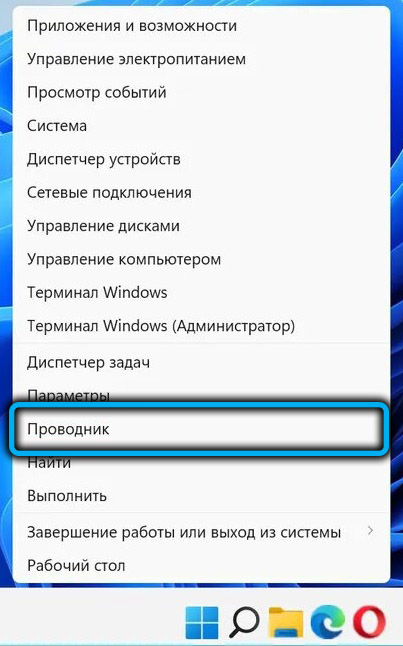
U međuvremenu, lansiranje standardnog vodiča u novom operativnom sustavu provodi se na isti način kao u "Top deset" - kroz izbornik gumba "Start" koji se nalazi na ploči zadatka.
Morate potražiti na sistemskom disku, odnosno gdje je OS instaliran. U većini slučajeva ovo je disk s: i mapom Windows.Old se nalazi u svom korijenskom katalogu, koji se prema zadanom otvara pri odabiru ovog diska.
Ovdje možete pronaći i mapu trenutnih prozora, koja se naziva, bez ikakvih proširenja.
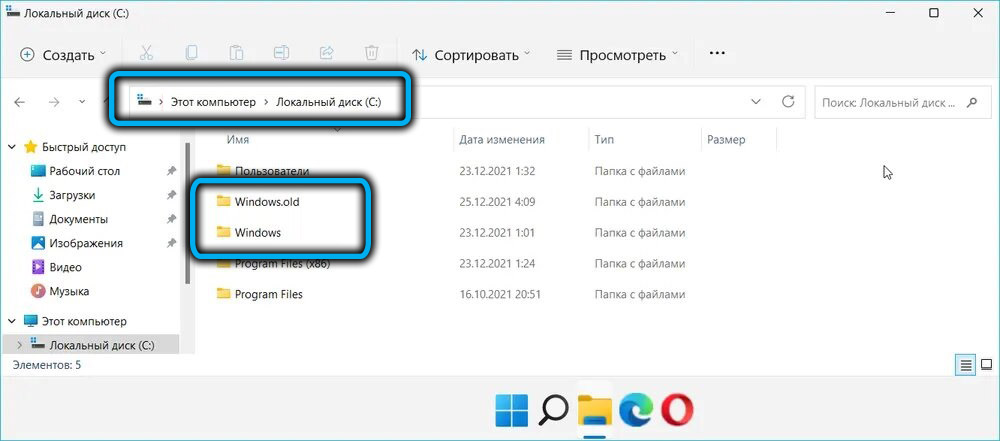
Zašto ukloniti mapu s prethodnom verzijom sustava Windows
Ovdje postoji samo jedan razlog - katalog sa starim OS -om sa svim njegovim postavkama zauzima puno prostora. Da biste saznali koliko - kliknite PKM u mapi Windows.Stari i u kontekstnom izborniku koji se pojavljuje, odaberite opciju "Svojstva". Otvorit će se prozor s svojstvima ove mape, a započet će i izračun zauzetog mjesta na disku, koji može trajati dovoljno dugo. Rezultat možete procijeniti kada se brojevi prestanu mijenjati.
Čak i ako pretpostavimo da ste prešli na Windows 11 iz sedam, rezultat je malo vjerojatno da će biti manji od 10 GB, u slučaju migracije s desetom verzijom Windows-a, ova brojka može biti u roku od 15-20 GB i ovisit će o Specifično sastavljanje operativnog sustava.
Za moderna računala opremljena terabajtnim tvrdim ili čvrstim diskovima, to nije problem. Ali ako računalo nije novo, a čak i više ako je njegov jedini prijevoznik podijeljen u odjeljke nerazmjerno, tada se dio sustava može ispuniti, kako kažu, "ispod kravate". To je neprihvatljivo, jer će s nedostatkom prostora na disku, operativni sustav djelovati nestabilan i "usporiti" na isti način kao i s nedostatkom RAM -a. Ovdje na takvim računalima, uklanjanje mape sustava Windows.Stari s instaliranim sustavom Windows 11 neće biti samo koristan, već je i neophodan.
SAVJET. Ako stvari nisu tako loše, ne možete žuriti s uklanjanjem ovog kataloga, jer će to automatski biti u mjesec dana bez znanja o vlasniku računala. S druge strane, ako postoji nedostatak prostora na sistemskom disku, uklanjanje sustava Windows.Stari će donijeti samo privremeni olakšanje. Prije ili kasnije, disk će ponovno postići pogodak, to jest, morate nekako riješiti problem kako biste povećali volumen sustava sustava ili odjeljka.Ali ako se i dalje odlučite riješiti mape, razmotrite glavne metode kako to učiniti.
Uklanjanje mape sustava Windows.Stari u prozorima 11
Ako pokušate ukloniti katalog sa starom verzijom operacijske sarije izravno klikom na PKM mapu i odabirom stavke "Izbriši", tada dobijte poruku o pogrešci: Windows ne dopušta samo da se riješite sistemskih datoteka i kataloga.
Ako preimenujete mapu mijenjanjem širenja stare u drugu, takvo uklanjanje može uspjeti, ali to je pogrešan način. Ali prava stvar: kliknite na Windows katalog.Stari PKM i odaberite ikonu košara u izborniku koji se otvara. Možda ćete prilikom brisanja dobiti zahtjev za potvrdu koja zahtijeva prisustvo administratorskih prava.
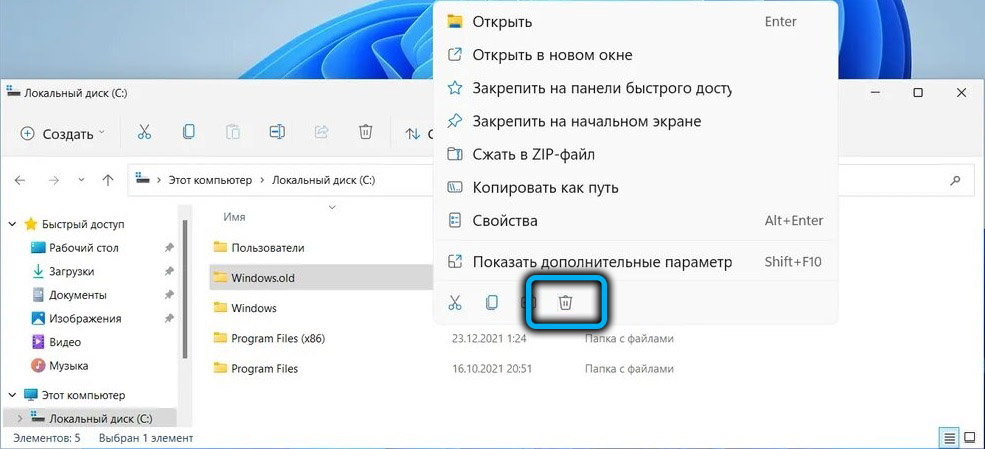
Operacija uklanjanja neće se završiti odmah, kao što je slučaj s odvojenim datotekama, dok je volumen mape prilično velik, njegov sadržaj neće biti smješten u košaru. Drugim riječima, razmislite tri puta prije nego što se odlučite za takav korak: posljedice će biti nepovratne.
Uklanjanje parametara Windows 11
U slučaju da ste izveli čistu instalaciju novog OS -a bez oblikovanja odjeljka sustava, to je, na vrhu stare verzije, u Windows katalogu.Old će biti ne samo sistemske datoteke samog operativnog sustava, već i neke korisničke postavke, mape radne površine, uključujući one koje ste stvorili. Ako vam treba ovaj sadržaj, možete ga prenijeti na bilo koje drugo mjesto tako što ćete ga pronaći u "korisnicima" dacha.
I još jednom vas podsjećamo: Nakon uklanjanja kataloga, ako je prijelaz na Windows 11 izvršen ažuriranjem, više se nećete moći vratiti na staru verziju.
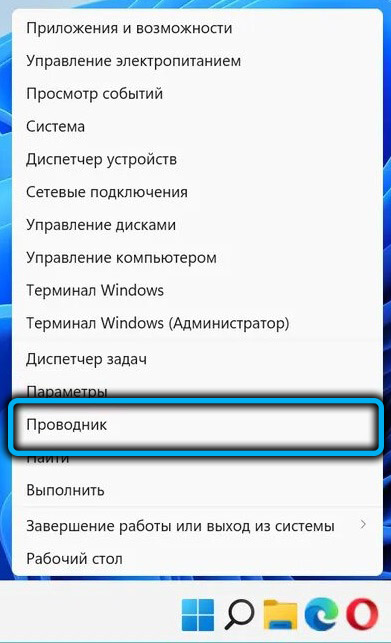
Dakle, razmislite kako izbrisati Windows.Stari kroz Windows 11:
- Idemo na "Parametri", odaberite karticu "Sustav", otvorite podstavak "Memorija";
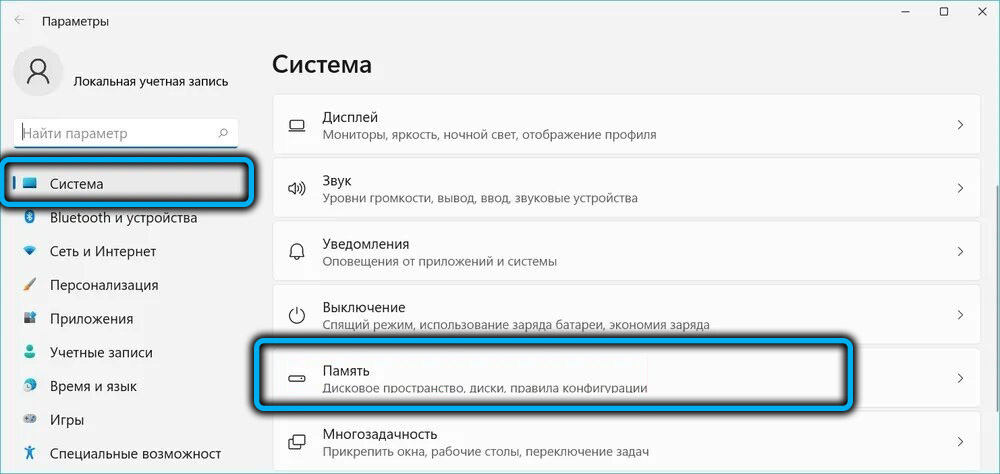
- U desnom prozoru prozora, izračunavanje mjesta na disku u dvije nominacije, "Privremene datoteke" i "Aplikacije i komponente" počet će izračunati prozor. Kad završi, kliknite na parametar "Privremene datoteke";
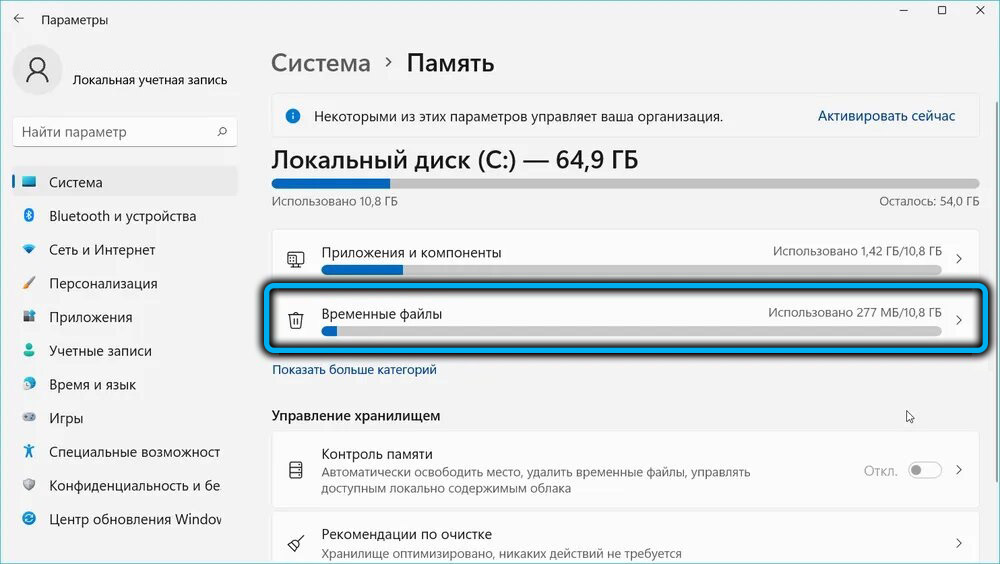
- Otvorit će se novi prozor, a nakon analize sadržaja privremenih datoteka sustava, sastavit će se popis, podijeljen u kategorije. Zanima nas odjeljak "Prethodne instalacije sustava Windows" - stavite potvrdnu oznaku nasuprot njemu ";
- Kliknite gumb "Izbriši datoteke" koji se nalazi iznad popisa;
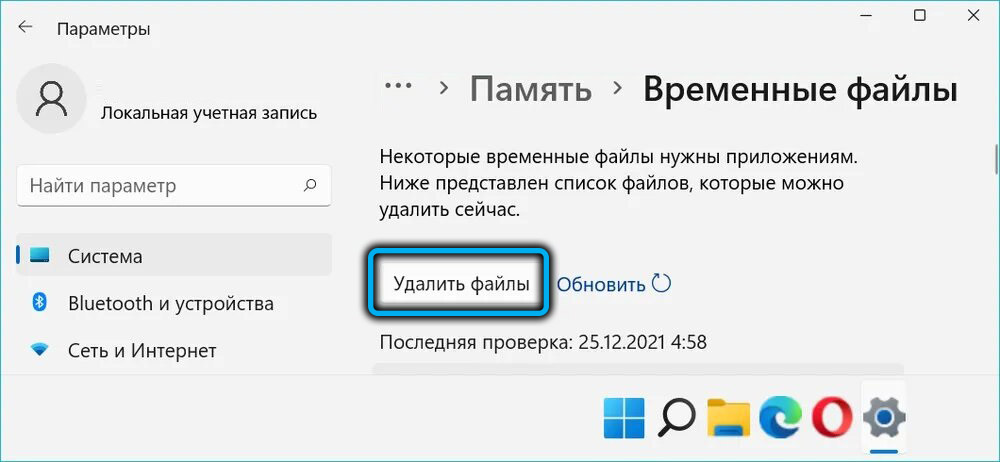
- Postupak uklanjanja mape sa starim operativnim sustavom započinje, nakon njegovog kraja zatvorimo prozor "Parametri".
Ako otvorite dirigent, ustanovite da je Windows direktorij.Stari je još uvijek prisutan u korijenu dijela sustava, uklanjamo ga bez problema putem vodiča.
Uklanjanje naredbenog retka
Metoda nije najbolja za nespremne korisnike, ali također ima pravo postojati:
- Naredbeni redak pokrećemo na prikladan način za sebe (upisivanjem CMD -a na konzolu "Perform" ili putem izbornika gumba "Start");
- Unesite naredbu RD/S/Q C: \ Windows.Stari, potvrđujemo ulazak pritiskom;
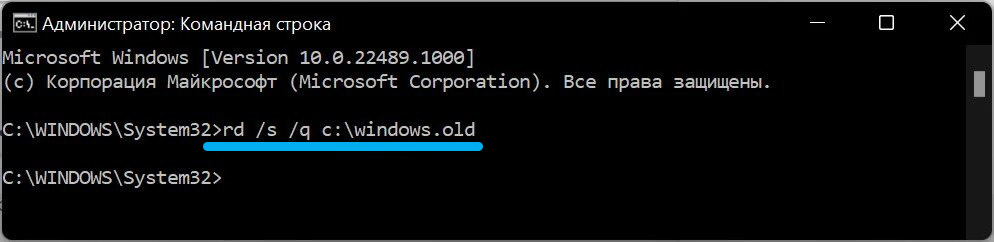
- Čekamo kraj uklanjanja kataloga.
Ista metoda može se koristiti za brisanje $ Windows kataloga.~ Bt, kao i $ Windows mape.~ Ws- također su formirani pri automatskom instaliranju sustava i sadrže instalacijske slike starog OS-a.
Uklanjanje mape sustava Windows.Star s redovitim uslužnim programom
Ako prethodne metode nisu poduzele akcije, moderno je pokušati se riješiti kataloga sa starim OS -om koristeći uslužni program za čišćenje ugrađenog diska:
- Otvorite konzolu "Izvršite" kroz gumb "Start";
- Unesite tim CleanMGR, potvrdite Enter pritiskom;
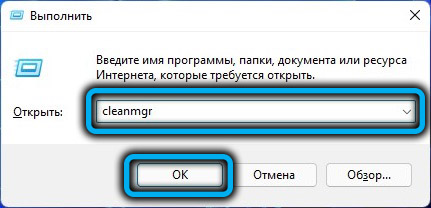
- Ako na računalu postoji nekoliko odjeljaka, odaberite sustav (obično disk c);

- Analiza pogona započet će za izračunavanje broja prostora na disku, koji se može objaviti;
- Kad se završi, kliknite gumb "Čisti sistemske datoteke";

- U novom prozoru označavamo blok "prethodne instalacije Windows" s oznakom, pritisnite OK.
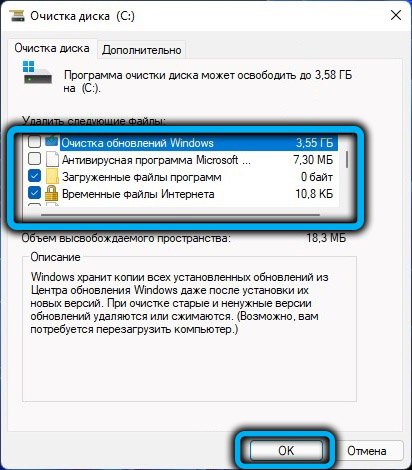
U većini slučajeva katalog će se u potpunosti ukloniti, a ako ostane, gotovo je prazan, a ostaci se mogu ukloniti od strane vodiča.
Upotreba trećih programskih usluga
Znatan dio korisnika vjeruje da specijalizirani softver iz trećeg proizvođača proizvođača obavlja svoje zadatke bolje od osoblja. Ako im pripadate, možete koristiti program CCLeaner dobro za izbrisanje sigurnosne kopije starog sustava:
- pokrenuti uslužni program;
- Odaberite karticu "Čišćenje" na lijevoj ploči;
- U desnom bloku odaberite liniju Windows;
- Stavite kvačicu ispred parametra "Old Windows Instalacija";
- Kliknite gumb "Čišćenje", potvrdite naše radnje.
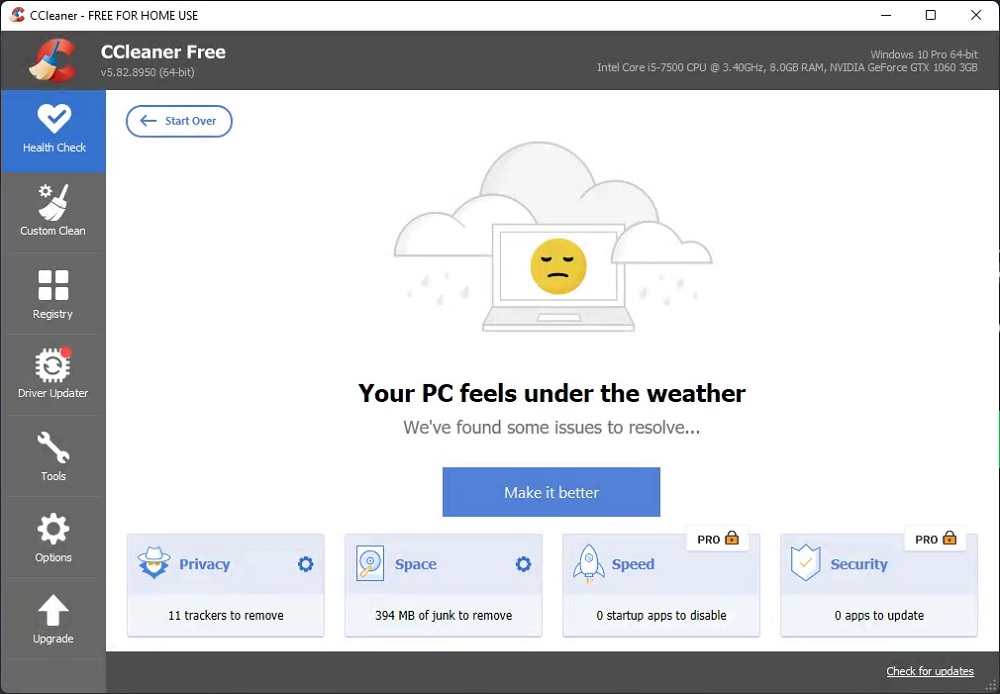
Kao što vidite, ništa je komplicirano je li ovaj program već instaliran.
Zaključak
S gledišta funkcionalnosti 11. verzije, uklanjanje kataloga sa starim OS -om apsolutno je sigurno. Pa ipak, čak i ako čvrsto namjeravate osloboditi mjesto zauzeto ovom mapom, prvo prebacite korisnički katalog na drugo mjesto.
Imajte na umu da će se u svakom slučaju operativni sustav neovisno riješiti ovog kataloga 30 dana nakon ažuriranja, tako da ovaj postupak ima smisla samo s akutnim nedostatkom prostora na disku u kojem imate potrebu ovdje i sada.
- « Sigurno provjeru i uključivanje pokretanja za instaliranje sustava Windows 11
- Načini za ulazak u siguran način rada u sustavu Windows 11 »

